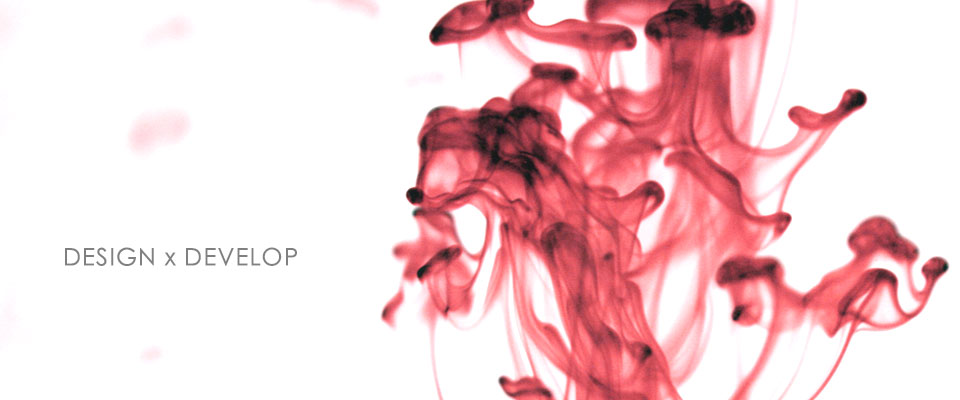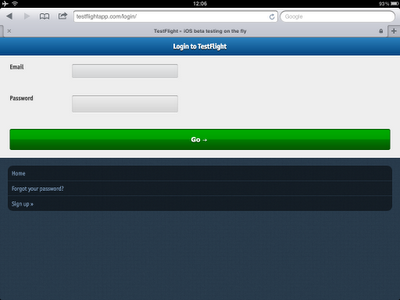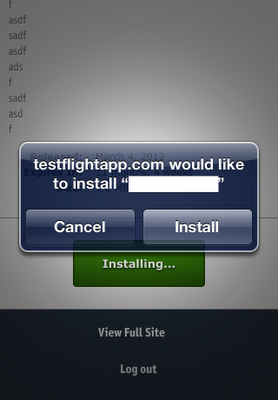TestFlight 是一套提供iOS測試使用相當方變得工具,不然過去因為憑證的關係都需要特別到現場接著電腦來build,此工具可以有效解決這問題並且同步發送給所有測試、開發人員,並且記錄每個版本的更新記錄等資訊。
Step1. 首先需要取的Deviece ID(UDID)交給開發者,取的Device ID(UDID)方式為打開iTunes後點選需要安裝的Device(如畫面中紅色框),再看畫面右邊紅框所顯示內容即為Device ID(UDID),如果顯示非Device ID(UDID)就在Device ID(UDID)上面滑鼠多點幾下即可。
Step2.將Device連結至此裝置中,可以使用以下QRCode快速掃描,或直接連結此頁面 https://testflightapp.com/
Step3.連到網頁後點選右上角的Login
Step4. 輸入帳號密碼後按下「GO」,若沒有帳號密碼請先申請
Step5. 按下「Register Device」
Step6. 接下來會自動跳到「設定」,並出現以下畫面,請按下「Install」
Step7. 按下「Install Now」
Step8. 輸入手機上的密碼
Step9. 等待系統處理一下
Step10. 等待過程中如果有開啟Notification Center會收到一封mail
Step11. 按下「Down」
Step12. 畫面會切回網頁,畫面中會顯示安裝完成
Step13. 切回Home頁面會出現這個新的icon
Step14. 點進去後就會出現這個畫面,點選需要安裝的App
Step15. 選擇想要的App後滑動到最下方就會出現「Install」
Step16. 接著就會跳出是否確認安裝App然後選擇「Install」
Step17. 點選Install 後會切回畫面中開始進行安裝,安裝前預設icon會是testflight的icon,安裝完後就會變成App的icon
相關連結
TestFlight - https://testflightapp.com/
Step1. 首先需要取的Deviece ID(UDID)交給開發者,取的Device ID(UDID)方式為打開iTunes後點選需要安裝的Device(如畫面中紅色框),再看畫面右邊紅框所顯示內容即為Device ID(UDID),如果顯示非Device ID(UDID)就在Device ID(UDID)上面滑鼠多點幾下即可。
Step2.將Device連結至此裝置中,可以使用以下QRCode快速掃描,或直接連結此頁面 https://testflightapp.com/
Step3.連到網頁後點選右上角的Login
Step4. 輸入帳號密碼後按下「GO」,若沒有帳號密碼請先申請
Step5. 按下「Register Device」
Step6. 接下來會自動跳到「設定」,並出現以下畫面,請按下「Install」
Step7. 按下「Install Now」
Step8. 輸入手機上的密碼
Step9. 等待系統處理一下
Step10. 等待過程中如果有開啟Notification Center會收到一封mail
Step11. 按下「Down」
Step12. 畫面會切回網頁,畫面中會顯示安裝完成
Step13. 切回Home頁面會出現這個新的icon
Step14. 點進去後就會出現這個畫面,點選需要安裝的App
Step15. 選擇想要的App後滑動到最下方就會出現「Install」
Step16. 接著就會跳出是否確認安裝App然後選擇「Install」
Step17. 點選Install 後會切回畫面中開始進行安裝,安裝前預設icon會是testflight的icon,安裝完後就會變成App的icon
相關連結
TestFlight - https://testflightapp.com/